
HTML ファイルを Word に変換する方法: 1. ファイルの [名前を付けて保存] をクリックし、HTML 形式を選択します; 2. Word メニュー バーの [ファイル] で、ファイルを保存した場所を選択して開きます3. 開いたら、不要なところだけ削除します。
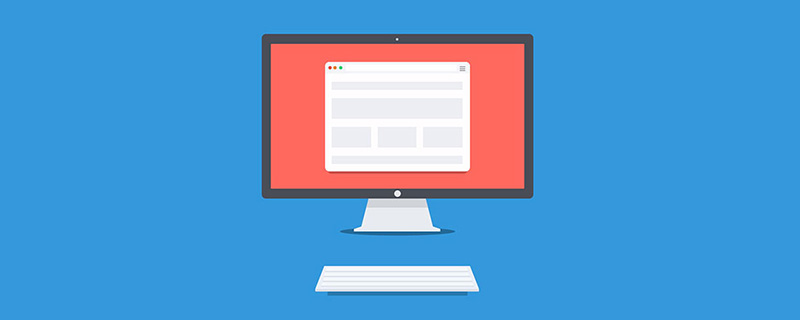
HTML ファイルを Word に変換する方法:
最初のステップは、Web ページを開き、ブラウザのメニュー バーの [ファイル]、[保存] の順にクリックします。次に、「Web ページ、すべての htm、html」形式を選択します (以下に示すように):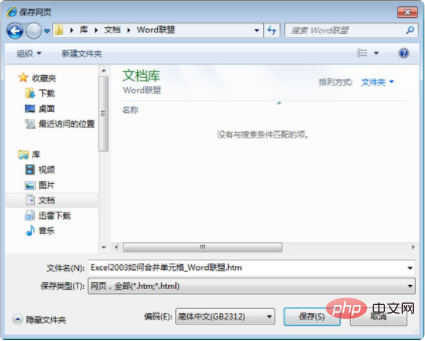
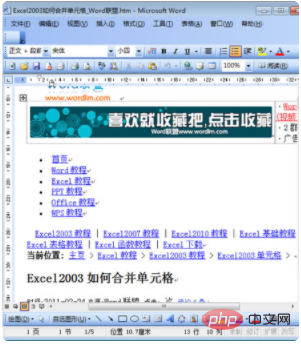
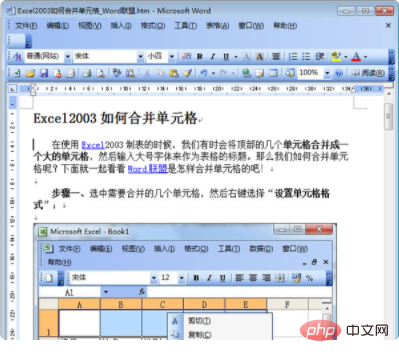
関連する学習に関する推奨事項: html ビデオ チュートリアル
以上がHTMLファイルをWordに変換する方法の詳細内容です。詳細については、PHP 中国語 Web サイトの他の関連記事を参照してください。




